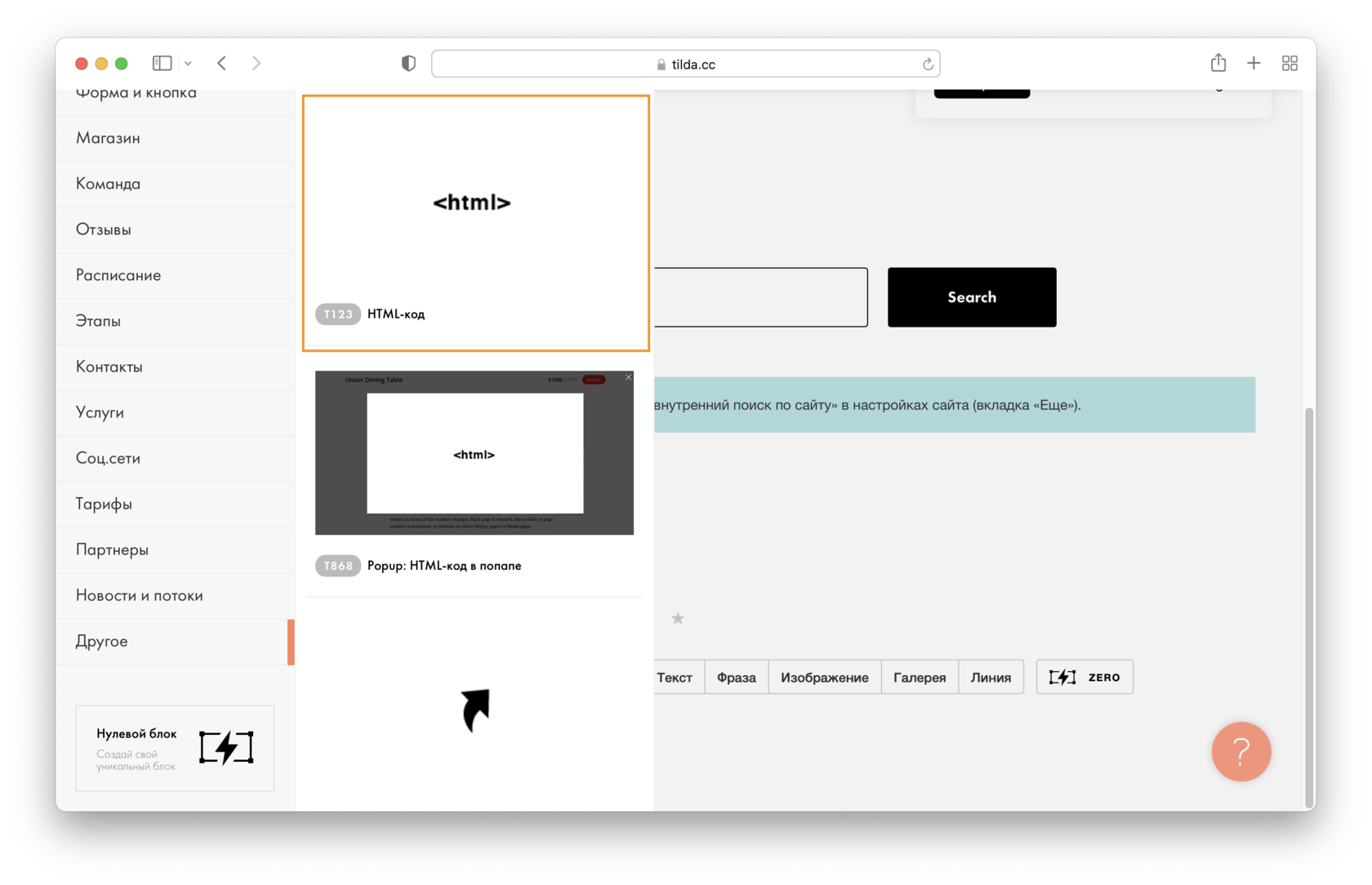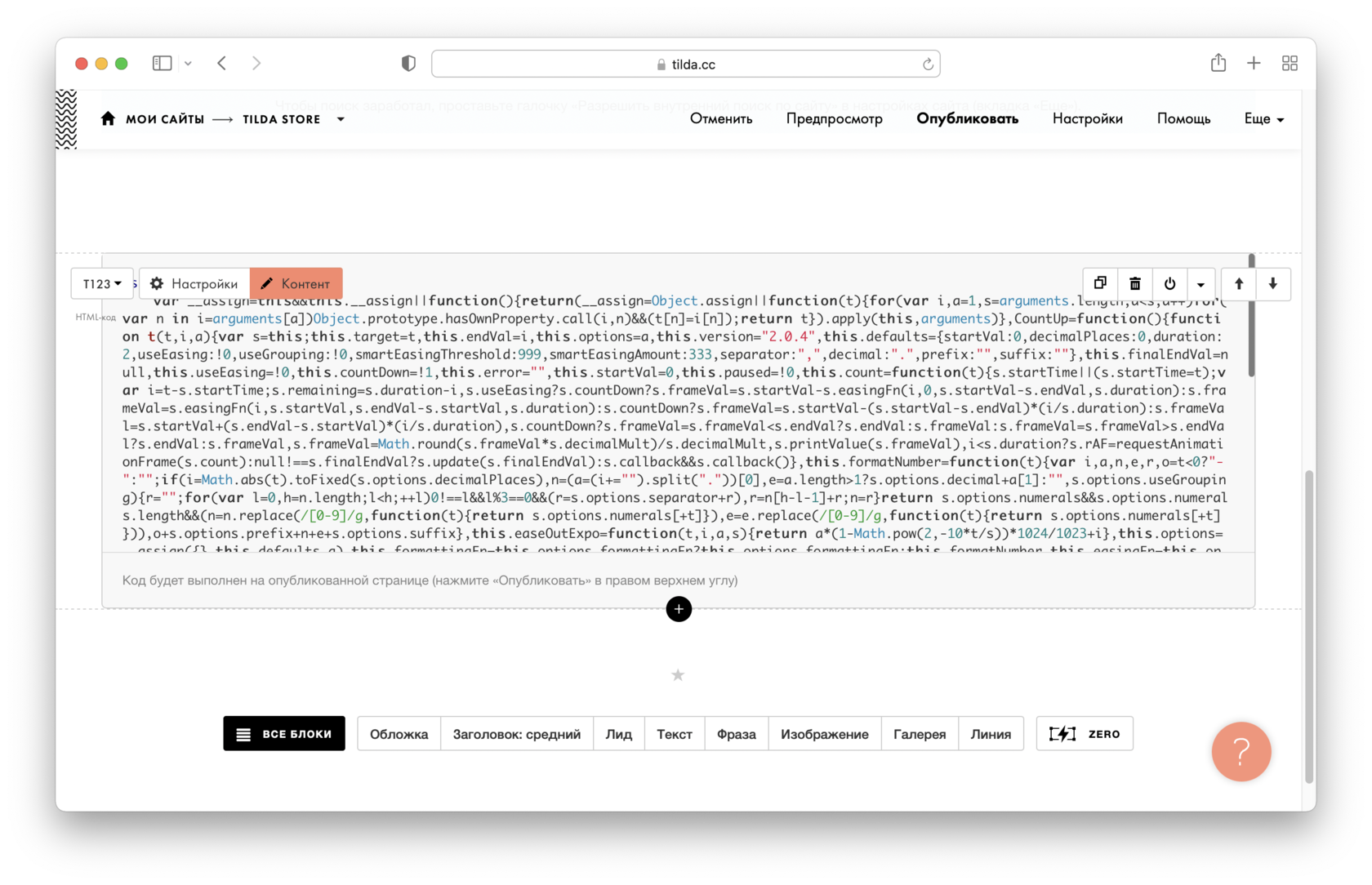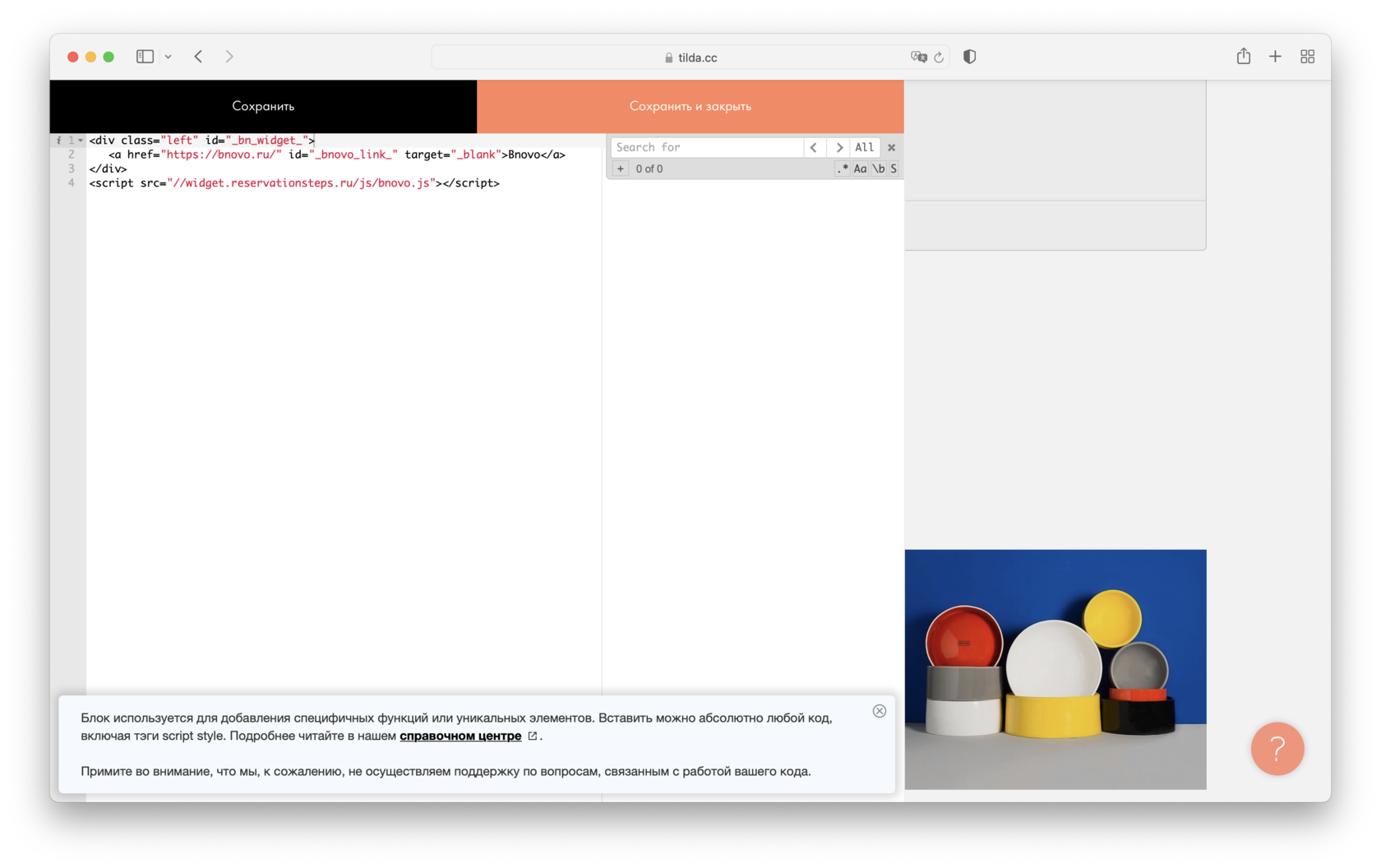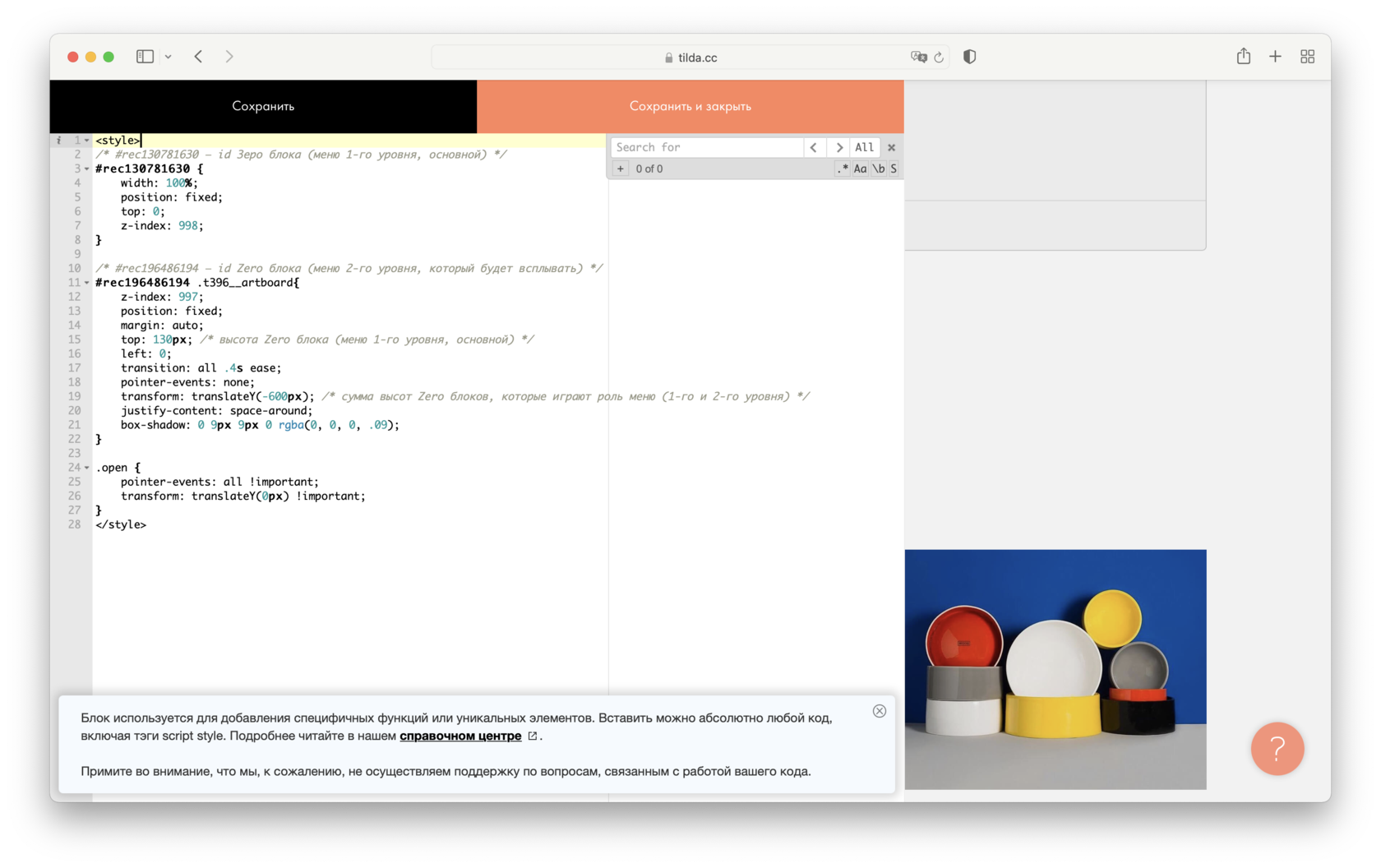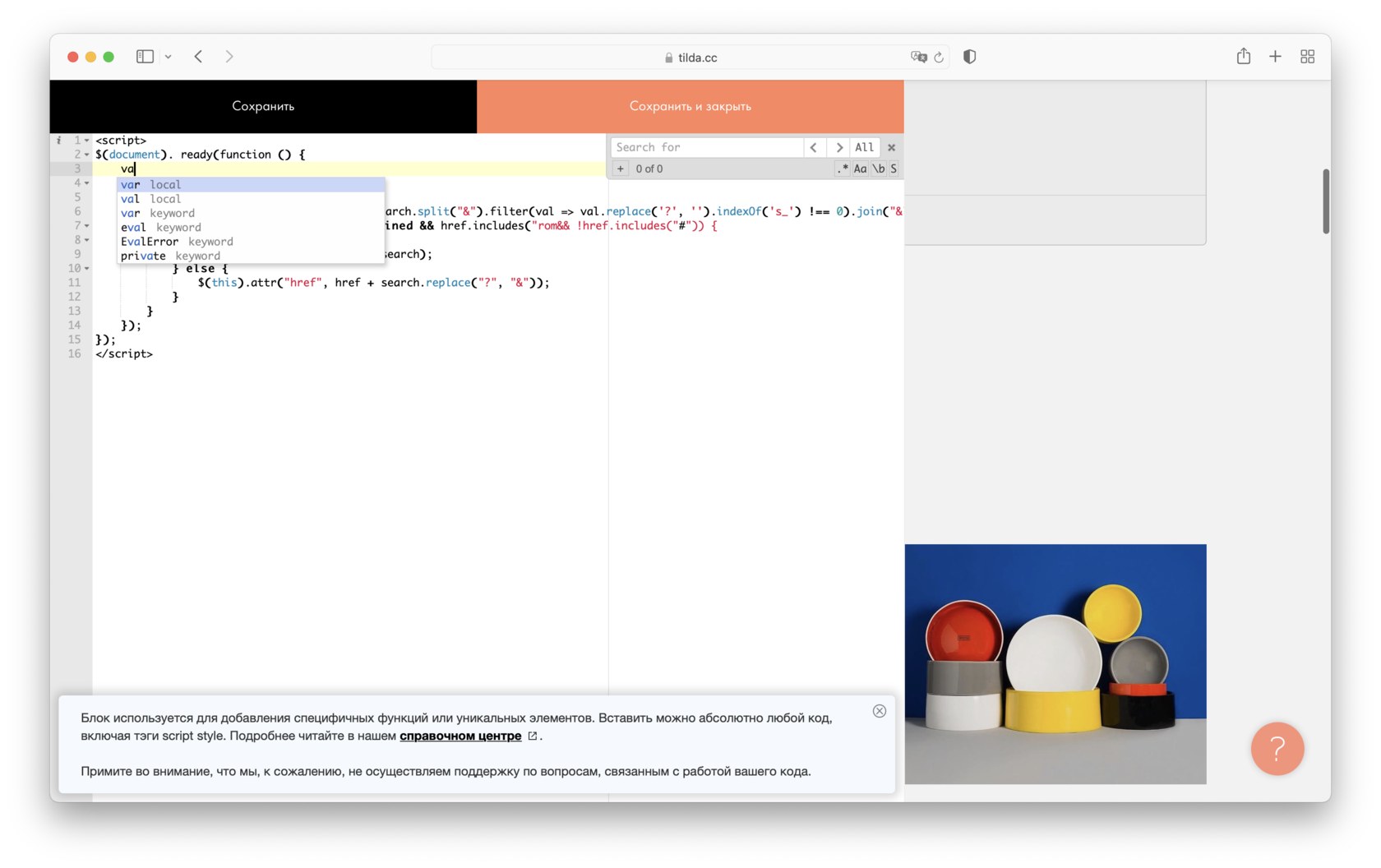Памятка по вставке кода
Открой «Библиотеку блоков» → «Другое» и добавь блок «T123. HTML-код». В режиме редактирования («Контент») сможешь добавить код.
Код будет работать на опубликованной странице.
Код в блоке T123 применяется на страницах, где размещен блок с кодом. Сам код вставляется в body страницы. Если код нужно вставить в head конкретной страницы, то размести его в настройках страницы. Если код нужно применить на всех страницах сайта, то размести его в настройках сайта в head или body.
Блок T123 с CSS (тег ) размещай перед блоком, к которому он применяется. Тогда во время загрузки контента пользователь не увидит, как применяется код, т. е. сразу увидит блок в задуманном дизайне.
Блок T123 с Javascript (тег ) размещай внизу страницы или после блока, к которому он применяется. Это нужно для оптимизации загрузки страницы. Пока скрипты грузятся, то пользователь видит пустой экран или недогруженный контент. Чтобы этого избежать, размещай скрипты после блока, а лучше внизу страницы.
Вставка кода в настройках страницы
В настройках страницы можно добавить HTML, CSS и Javascript.
Открой «Настройки страницы» → «Дополнительно» → «HTML-код для вставки внутрь head».
Опубликуй страницу после добавления кода, чтобы он применился.
Код пропишется в head страницы и примениться только на этой странице.
Для оптимизации скорости загрузки страницы не стоит прописывать Javascript в head страницы, если этого не требует инструкция по добавлению кода.
Вставка кода в настройках сайта
В настройках сайта можно добавить HTML, CSS и Javascript.
Чтобы добавить код в head на все страницы открой: «Настройки сайта» → «Еще» → «HTML-код для вставки внутрь head».
Чтобы добавить CSS в body на все страницы открой: «Настройки сайта» → «Еще» → «Пользовательские CSS-стили».
Опубликуй все страницы сайта после добавления кода.
Для оптимизации скорости загрузки страницы не стоит прописывать Javascript в head страницы, если этого не требует инструкция по добавлению кода.
Вставка HTML кода
Если вам нужна какая-то специфичная функция, используйте блок T123 «HTML-код». Через него добавляется абсолютно любой код, включая теги script и style.
HTML код можно добавлять на страницу (внутрь тега
), либо в head сайта или страницы.Чтобы добавить блок на страницу, откройте Библиотеку блоков → Другое и добавьте блок T123.
HTML-код также возможно вставить как отдельный элемент в Zero Block. Принципы работы блока T123 и элемента HTML в Zero не имеют существенных отличий.
В режиме редактирования (и предпросмотра) код выводится просто текстом. Чтобы код заработал, страницу нужно опубликовать.
Вы можете использовать готовый код, который предлагают различные сервисы, либо, если вам нужен уникальный элемент, заказать код у программистов.
В блоке поддерживается HTML, JavaScript (нужно использовать тэг ) и CSS (нужно использовать тег ). Свой код PHP вставить на страницу не получится, но его можно добавить на свой сервер и отправлять на него данные с помощью приемщика Webhook.
T123: список горячих клавиш
- Ctrl+F для Windows
- ⌘+F для MacOS
- Ctrl+Space для Windows
- Ctrl+Space или ⌘+Shift+Space для MacOS
Чтобы избежать влияния на внешний вид и работоспособность интерфейса Тильды, рекомендуется не использовать теги и универсальные классы в качестве селекторов для кастомных стилей. Также не рекомендуется использовать селектор «*». Вместо этого стоит использовать уникальные классы или ID, которые не будут конфликтовать с уже существующими стилями на странице Тильды. Таким образом, вы сможете применять кастомные стили к вашим элементам без влияния на другие элементы на странице редактора блоков.
Как добавить HTML-код в head сайта или страницы
Чтобы добавить код перед закрывающим тегом head, нужно зайти: «Настройки сайта» → «Еще» → «HTML-код для вставки внутрь head».
Чтобы добавить код в head на отдельной странице, нужно зайти: «Настройки страницы» → «Дополнительно» → «HTML-код для вставки внутрь head».